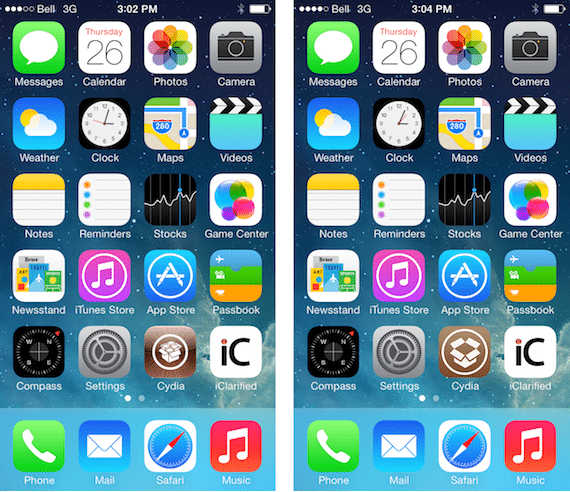
Daar zijn we het bijna allemaal over eens Cydia heeft zich heel goed aangepast aan het uiterlijk van iOS 7 maar dat er ontbreekt een overeenkomend pictogram, het Cydia-pictogram komt niet overeen met de iOS 7-look, maar we gaan het repareren.
Cydia-pictogram wijzigen Het is relatief eenvoudig, we gaan u vertellen hoe u het pictogram aan de rechterkant van de afbeelding bovenaan het artikel kunt plaatsen.
Het eerste dat u nodig heeft, is dat u de jailbreak met Evasi0n op je iPhone is dit een must.
Dan moet je Cydia openen, zoeken naar de applicatie iFile en installeer het.
Eenmaal geïnstalleerd ga je terug naar je Springboard en Safari openen Voer vanaf uw iPhone deze zelfstudie in en klik op de volgende link: Cydia iOS 7-pictogram downloaden.
Wanneer het is gedownload, wordt een nieuwe optie genoemd "Openen in iFile", klik daar en iFile wordt geopend, klik op Cydia-icon.zip en selecteer de optie "Unarchiver"

pers Klaar wanneer het proces is voltooid, wordt een nieuwe map met de naam Cydia icoon, open het en druk op de knop Edit o Bewerken, selecteer alle bestanden en druk op het icoon Kopieer die rechtsonder staat, het ziet eruit als een klembord, het kopieert alle pictogrammen.
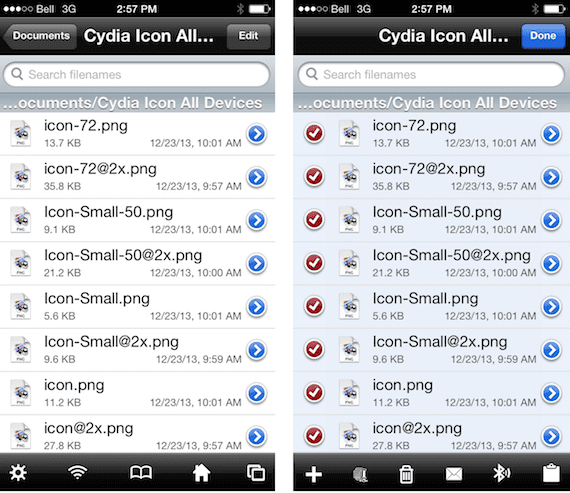
Ga nu naar de normaal traject, weet je dat je er bent omdat alleen het "/"-symbool bovenaan zichtbaar is.
pers Toepassingen en toen cydia.app
Zoek naar het iconen, Je herkent ze omdat hun naam begint met Icon.
Nu moet je hernoem ze ze voegen allemaal .bak toe aan het einde, zodat je ze achterlaat als back-up voor het geval er iets misgaat.
Zodra ze zijn hernoemd, drukt u op uitgeven in de rechterbovenhoek en tik nogmaals op het klembordpictogram, selecteer Vangen (Plakken).

Druk dan op de knop Klaar dat verschijnt in de rechterbovenhoek en herstart je iPhone helemaal.
Dat zie je als je opnieuw opstart cydia-pictogram is gewijzigd en nu is het veel meer in overeenstemming met de iOS 7-look.
Meer informatie - HiddenSettings7 ontdekt verborgen opties van iOS 7 (Cydia)

In de repository van hacksyouriphone komt het naar je toe om het te kunnen plaatsen. En het is niet nodig of ifile of iets dergelijks.
maar het is niet hetzelfde pictogram als dat in de repo
Het is niet nodig om zoveel werk te doen!
Voeg deze opslagplaats toe: http://repo.hackyouriphone.com
Of u kunt gewoon de repo toevoegen: http://repo.hackyouriphone.org en zoek dan naar: Cydia-pictogram voor iOS 7 en installeer het, en het zal allemaal automatisch gaan met de mogelijkheid om het te verwijderen (van cydia zelf) en terug te keren naar het originele pictogram.
PS: ik heb de link van de repo geplaatst, ik hoop dat het geen SPAM is, ik durfde omdat de eigenaar van het artikel ook linkt naar een externe website.
Perfect, weet je wel
En installeer cydia-pictogram voor ios 7 !!
Heel erg bedankt voor deze tutorial en voor de onderstaande opmerkingen waarin wordt uitgelegd hoe je het probleemloos kunt doen ... Gonzalo wordt gewaardeerd !!!
Nou, ik had geen pictogram meer! Nu lijkt Cydia me helemaal blanco 🙁
Is het zo moeilijk om de bron van het artikel te vermelden? De afbeeldingen, het te downloaden bestand en de instructies zijn van iClarified, een beetje respect voor het werk van anderen, die er alles aan hebben gedaan.
Dat vind ik het minst leuk aan deze website. Meer dan de helft van de inhoud is van anderen (vertaald copy-paste) en ze citeren nooit
Het pictogram dat in de repository staat waar ze commentaar op geven, is niet hetzelfde als dat hier is gepubliceerd, ik vind het pictogram leuk actualidad iphone :)
In deze video is het eenvoudiger, voeg gewoon de repo toe (repo.hacyouriphone.org) en zoek naar het cydia-pictogram voor het ios 7-pakket http://youtu.be/Rw6FN3mnotM
Herstel repo.hackyouriphone.org
Hoe nieuwsgierig... Slechts een paar maanden geleden klaagde bijna iedereen over de vraag of de iOS 7-pictogrammen meer dan lelijk zijn, wat een horror, wat als ze kinderachtig zijn, wat als wanneer ik iedereen jailbreak om te veranderen in pictogrammen zoals de vorige ... etc... en wat er nu wordt gedaan is het cydia-pictogram te veranderen in een pictogram dat lijkt op ios7???... hahahaha
En wie vertelt je dat de mensen die klaagden over de iconen dezelfde mensen zijn die geïnteresseerd zijn in dit artikel?
Ik zeg niet dat het goed of slecht is, ik zeg alleen dat het grappig is... dat iedereen doet wat hij wil met zijn iPhones...
Er is ook een thema genaamd "ios 6-pictogrammen voor ios 7-thema", dat, zoals je je kunt voorstellen, is om ios 7 het uiterlijk van ios 6 te geven.
muy bueno